Наверняка, как и всякого новичка, Вас волнует вопрос как загружать в Интернет свои файлы, чтобы потом, в случае необходимости, их можно было скачивать, и не только Вам. Ведь если файл будет находится на жестком диске, доступ к нему будете иметь только Вы.
Это вопрос волновал меня с самого начала как я создала свой первый блог больше всего. В Интернете я встречала информацию, что подобный сервис предлагает Яндекс.Народ, но с ним у меня почему то не заладилось. Во- первых, сразу не устроило то, что вышло сообщения об ограничении срока хранения файла, если к нему не будут обращаться, а во- вторых, скорость моего модема не позволила мне с первой попытки сделать загрузку. Хотя это тоже отличный сервис, но я искала альтернативу.
И тут в Интернете я случайно наткнулась на интересную статью, о том, что оказывается некоторые инструменты GOOGLа можно использовать для этих целей. Дико извиняюсь перед автором этой статьи, поскольку с удовольствием бы разместила ссылку на его блог, но к сожалению, технологию запомнила, а вот закладку на ссылку сделать забыла. Если вспомню или найду автора, то обязательно на него сошлюсь. Ну а теперь о главном, как это сделать.
1 шаг. Для начала необходимо войти в аккаунт и в Моих продуктах найти слово Сайты. На скрине выделено в прямоугольник. У кого в Моих продуктах этого слова не будет нужно вызвать Все продукты и выбрать от туда.
2 шаг. После того как мы вошли в меню Сайты, нужно нажать на кнопку "Создать сайт". Давайте сразу определимся, что сайт мы создаем лишь как перевалочный пункт. В связи с этим, не будем особо замарачиваться на его оформлении и содержимом. Нам нужен он только как файлообменник.

3 шаг. Появится вкладка "Выбрать шаблон" выбираем первый попавшийся, придумываем название для своего сайта, набираем код и нажимаем кнопку "Создать сайт". Название очень мудреное получается, но на в принципе это не важно. Далее скрины не делала, но думаю, если будут какие- либо вопросы, типа завести название сайта и описание, разберетесь сами.
4 шаг. После создания сайта, нам необходимо перейти на вкладку Дополнительные действия далее Управление сайтом.
5 шаг. В разделе "Содержание сайта" выбираем вкладку "Приложения". Далее нажимаем кнопку "Добавить", выбираем на жестком диске свой файл и закачиваем его на свой сайт. Аналогично поступаем с другими файлами.

 6 шаг. После того как файлы закачаны, правой клавишей мыши вызываем меню и выбираем "Копировать адрес ссылки". Здесь есть один нюанс. Саму ссылку мы будем использовать, только до знака "?", т.е. то что идет после нужно удалить. После этого можете использовать ссылку на документ по назначению.
6 шаг. После того как файлы закачаны, правой клавишей мыши вызываем меню и выбираем "Копировать адрес ссылки". Здесь есть один нюанс. Саму ссылку мы будем использовать, только до знака "?", т.е. то что идет после нужно удалить. После этого можете использовать ссылку на документ по назначению.Вот пример, как это будет работать. Скачать руководство "Делаем ребенку портфолио".
Если мой совет кому пригодиться буду очень рада.
Ваша Лилия Мальцева.



















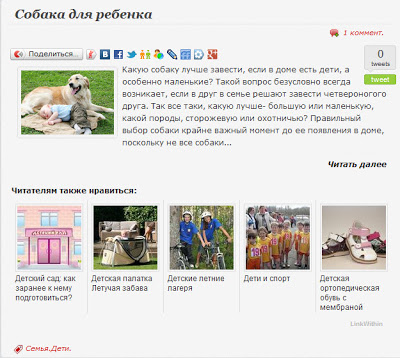




1 коммент.:
Интересно... В жизни бы не додумался использовать сайт для хранения файлов. Но вообще конечно здорово. Спасибо за информацию.
Отправить комментарий